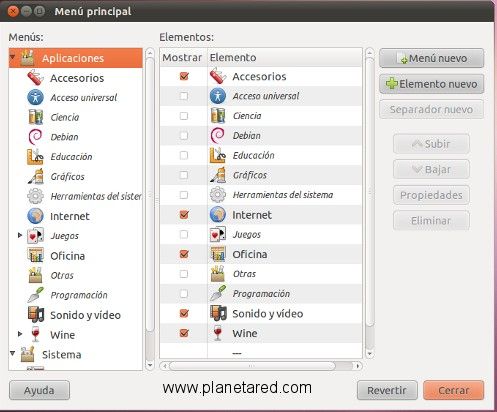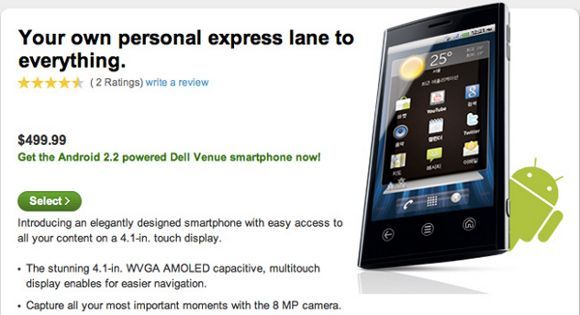Una de las cualidades más reconocidas de Linux, aparte de ser libre y gratis, es su sencillez. Varias semanas después de su instalación, esa sencillez inicial va desapareciendo por la instalación de programas. Además, con el Centro de Sofware de Ubuntu, al ser tan simple instalar aplicaciones, solemos seleccionar muchos para probar y terminamos con una inacabable lista de programas en el menú de Ubuntu, que nos complica encontrar entre todas las aplicaciones listadas las que más utilizamos.
Por suerte, la mayoría de las distribuciones de Linux en el mercado son muy fáciles de configurar, de tal forma que podemos personalizarlo a nuestro gusto, eliminando y añadiendo cosas para dejar un sistema operativo minimalista a nuestro gusto.
No hace falta que desinstales los programas que no utilizas demasiado para dejar un menú más sencillo. En Ubuntu, la distribución GNU Linux más descargada, es tan simple como hacer clic derecho con el ratón encima de la parte izquierda del panel superior, donde se observa el logotipo del sistema, y las opciones Aplicaciones, lugares y sistema.
Haciendo dicho clic en el panel accederemos a las opciones de personalización de nuestro escritorio Gnome. Como podéis observar, hay muchas casillas desmarcadas, que representan aplicaciones que por defecto nuestro sistema no mostrará, aunque si alguna de ellas crees que te puede resultar útil, podrás utilizarla seleccionando la casilla correspondiente, sin más complicaciones.
En el listado izquierdo de la pantalla veremos las categorías principales en las que los programas se muestran y en la derecha, tras marcar una categoría principal, nos mostrará tanto los programas que actualmente son visibles como los que por defecto vinieron desmarcados. Así, por ejemplo, si en la izquierda seleccionamos el apartado “Accesorios”, nos saldrán aplicaciones como el Terminal, el bloc de notas, la calculadora o el administrador de impresoras.
Para que dejen de aparecer en el menú, y así dejar una lista con un número limitado de aplicaciones, solo debemos ir haciendo clic en cada categoría principal y desmarcar los programas que no quieres que se vean en el panel simplemente picando sobre la casilla que está a su lado. Como ya se citó, también podemos hacer aparecer programas que vinieron invisibles de fábrica con sólo hacer clic sobre él.
Ubuntu permite muchísimas opciones de personalización, por lo que no solo se limita a ofrecer la oportunidad de mostrar u ocultar los programas instalados en las categorías existentes, sino que podemos crear nuestras propias categorías principales haciendo clic en el botón Menú nuevo de la derecha de la ventana.